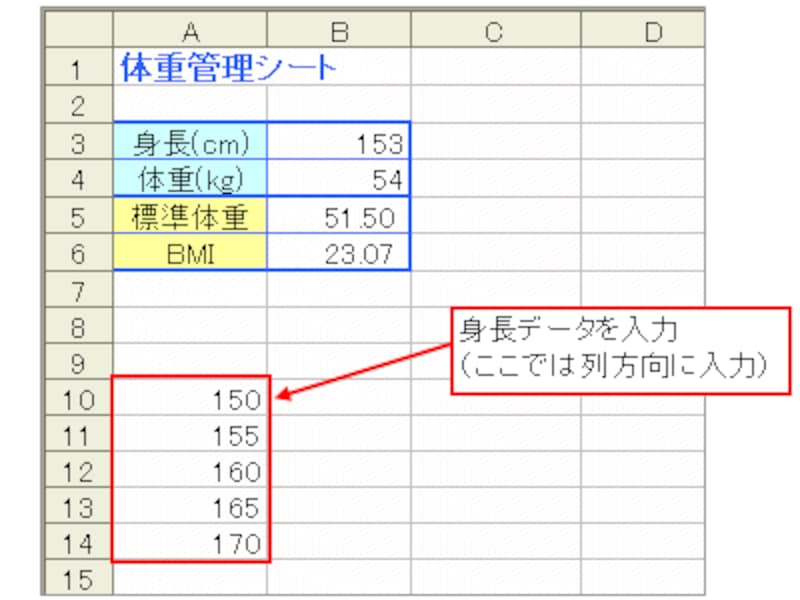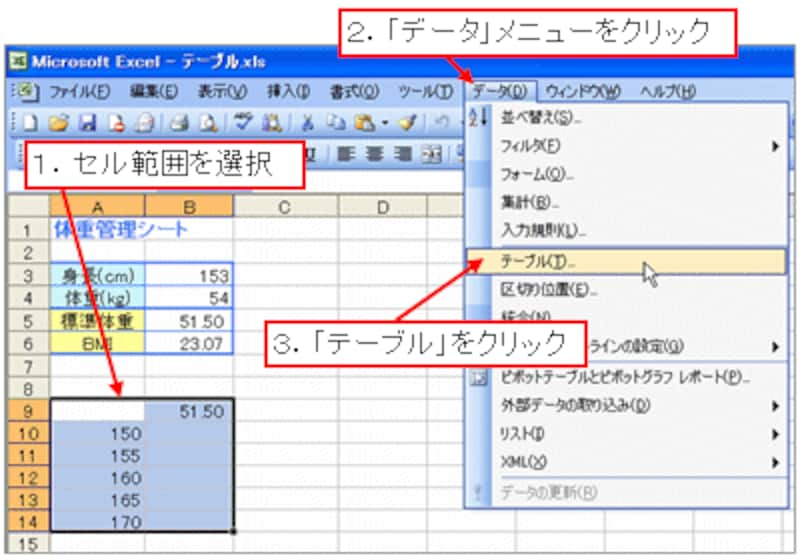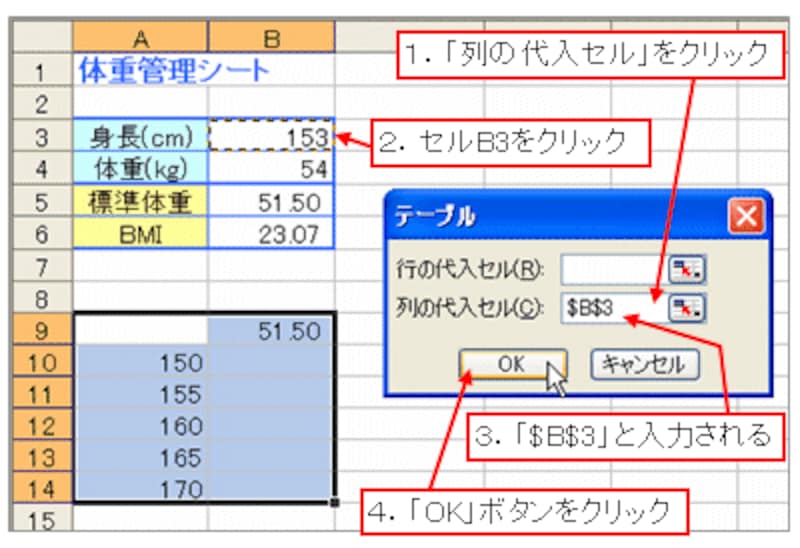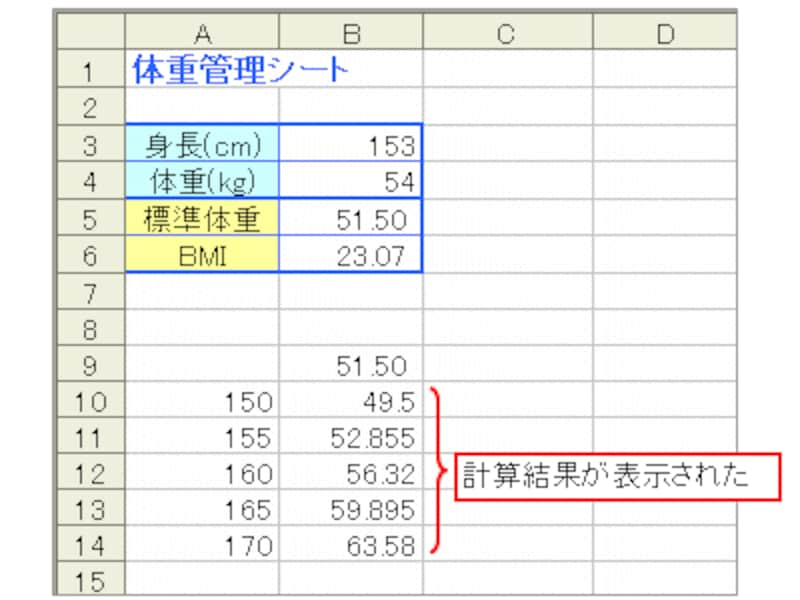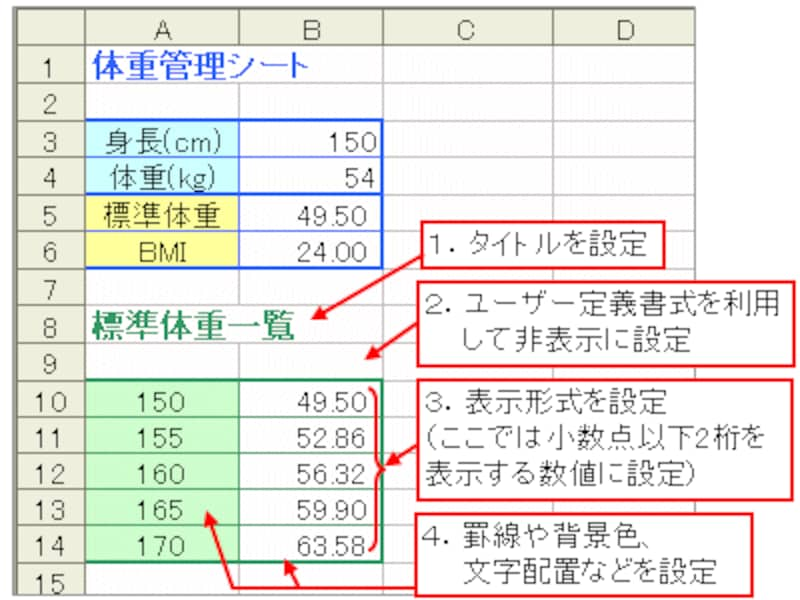今回使用するサンプルと操作の確認
現在、「標準体重」を計算する数式はセルB5に入力されています。そして、標準体重の計算は、セルB3に入力されている「身長」データを使用しています。したがって、ここでは、様々な身長データによる標準体重の計算結果を作成します。
単入力テーブルを作成しよう
まず、いくつかの身長データを入力しておきます。ここでは、列方向にデータを入力します。
オートフィルを使って入力すると、連続データを簡単に入力できます。
![]() |
| ※セルA10からデータを入力していますが、入力位置に決まりはありません。 |
そして、計算結果を表示したいセル範囲の「ひとつ上のセル」に「=計算式のセル番地」と入力して、計算式のセルを参照させます。
「身長データ」と「計算結果を表示したいセル範囲」、「計算式を参照させたセル」を含めたセル範囲を選択して、「データ」メニュー→「テーブル」をクリックします。
表示された「テーブル」ダイアログボックスで「列の代入セル」をクリックし、計算式が参照しているセルB3(身長が入力されているセル)をクリックして「OK」ボタンをクリックします。
計算結果が表示されました。様々な身長データによる標準体重の計算結果が「一度に」「一覧形式で」作成されましたね。
計算結果が表示されたら、タイトルを入力したり、表示形式や罫線などを設定したりして、読みやすくなるように仕上げましょう。計算式を参照させたセルは、
ユーザー定義書式で「;;;」を設定して非表示にすると良いでしょう。
>それでは、単入力テーブルのポイントをまとめてみましょう